ここまではアドセンスのアカウント取得について進めてきましたね!
前回のつづきでアカウント申請をしてみよう!ついて紹介していきますね。
いよいよアドセンスのアカウントを取得する段階まできました!
しっかり読み進めていきましょうね!

アドセンスはクリック1つで収入が発生するというものです!
まずは基礎固めもかねて、なぜアドセンスを推奨するかについて触れさせていただきますね。
そもそも、ネットビジネスと一口にいってもいろいろあるじゃないですか?
アフィリエイト、情報起業、オークション、ドロップシッピングなどなど。
確かにどれをやっていただいても、しっかりしたノウハウのもとで作業量をこなせば必ず収入が発生しますが、その中でもアドセンスは他にはない最大のメリットがあります。
それは…クリック1つで収入が発生する
これがアドセンスの最大最強のメリットといえるでしょう。
あなたのブログに表示されている、アドセンスが誰かにクリックされたら、それだけで収益が発生するのです! …こんな簡単なビジネスありませんよね?
たとえば、アドセンスと非常に近い位置関係にあるアフィリエイトの場合ですと、確かにブログやサイトを作って、集客というところまではほぼ一緒です。
しかし、決定的な違いはクリックされるだけではダメという点です。
アフィリエイトの場合は、クリックされてその先の販売ページで商品が売れて、初めてあなたにアフィリエイト報酬が発生するのです。
だから、当然ですがアドセンスよりも難易度が高くなります。
ですがアドセンスの場合は、何度も言いますが、1クリックで収入が発生します。
それにSEO次第では、しっかり検索エンジンで上位表示することができれば、完全にほったらかしとまではいきませんが、半不労所得状態にすることは可能です。
(SEOなどについては各記事でしっかり説明します)
既にアドセンスのメリットはお伝えできたと思うのでここら辺にしますが、・1クリックで収入発生・しっかりSEOをかければ半不労所得になる
アドセンスのメリットをあげればたくさんあるのですが、 とにかく稼ぎやすく長期的に稼ぎ続けることも可能なのがアドセンスの最大の魅力といえますね。
そんなアドセンスで収入を発生させるために活用していただけるとうれしく思います!
それでは今回の本題、アカウント申請をしてみよう!を参考に自身の作業に取り入れてみてください!
(5)アカウント申請をしてみよう!
では30日分の記事が書けたら、 いよいよアドセンスのアカウントを取得するために 申請手続きをはじめましょう。
記事の書き方についてはこちらを参考にしてくださいね!
ものすごく簡単ですが、念のためその際の手順を画像付きでご説明させていただきます。
まずはグーグルアドセンスのページにいきます。
そうすると右側に「ご登録(無料)」という箇所があるので、そちらをクリックしていただきます。
すると次ページのような入力画面が表示されます。
見た目ほど入力は大変ではないので、一発でアカウント取得を目指して、確実に入力していきましょう!

【ウェブサイトのURL】
ここには、用意してあるアカウント申請用のブログやサイトのURLを入力 しましょう。
【ウェブサイトの言語】
あなたの使用している言語を記載しましょう。
おそらくほぼ100%の方が 「日本語」と入力するはずですね。
あと、2つほどチェック項目があるのでこちらも忘れずに!
【アカウントの種類】
ビジネスか個人のいずれかを入力してください。
ここもほぼ100%の方は、「個人」を入力することになるはずです。
尚、これは余談ですが、法人であっても従業員が20名以下であるならば、個人でのアカウント利用が可能だそうです。
【国または地域】
あなたのお住まいの地域を選択してください。
日本に居住している方は 「日本」。
海外在住の方は、その在住している国名を記載してください。
【お支払い受取人の名前】
あなたの個人情報を入力してください。
こちらは特に問題なく記入して頂けるはずです。
落ち着いてやれば必ずできますが、どうしても不安な方は、「氏名と住所 の記入例」という部分をクリックすると入力例が表示されるので、それを参考にすれば大丈夫ですよ。
また、「上記のリストにあるお支払い受取人の名前で小切手を受け取ることに同意します。」にはチェックをいれてOKです。
後ほど、銀行口座振込みに変更可能ですので、ここでは同意しておきましょう。
尚、他に注意点としては、ここで入力した名義は、アカウント取得後に入力する名義と同じである必要があるので、そこらへんも踏まえて入力するようにしてください。
基本的にはあなたの本人名義でOKですね。
【ポリシー】
ここまでくればもう大丈夫ですね。
最後に下記画像に示すように「ポリシー」 をよく読み、同意のチェックをいれてあげて、「AdSense アカウントに移動」をクリックして、電話番号確認をSMSか音声確認でコードを受け取り、そのコードを入力画面に打ち込めば申請完了です。
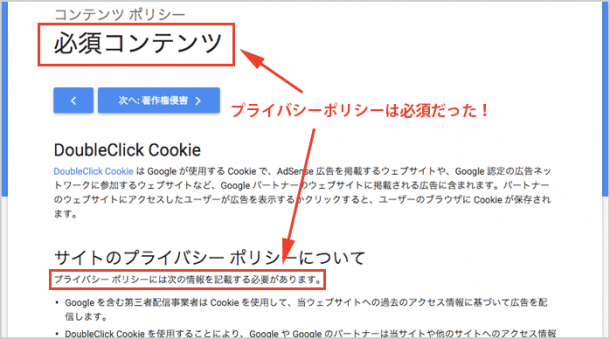
万が一、入力項目に不備があった際には、 修正が必要な箇所が赤字で指摘されますので、 落ち着いて再度確認して入力しなおせば平気です。
少し慣れない形式の入力になるので戸惑うかもしれませんが、落ち着いてやっていきましょう。
ここまで入力すると次に、入力した情報の確認画面が開きますので、再度ご確認していただくようお願いします。
そして、最終的に上記のような登録を完了した旨を記載している画像が表示されましたら完了です。
あとは申請の結果を待つのみです。
尚、アドセンスから申請の結果が通知されるのには、目安として約1週間ほどみておけばいいでしょう。
登録したメールアドレスをチェックするのをお忘れなく。
さて、1週間が経過しました。しっかりと下準備。
すなわち申請用のブログが作れているとすんなりとアドセンスの申請が承認されるはずです。
その際に、アドセンスから「グーグルアドセンスへようこそ」 みたいな感じのメールが送られてきます。
あとはちょっとした設定が残っているのでそれだけ完了すれば、すぐにアドセンスの使用を開始することができます。
まずは管理画面にログインしましょう。
ご自分で設定したメールアドレスとパスワードを入力してログインしてください。
ログインしていただくと、アドセンスの利用規約に関する確認画面が表示されますので、「こちら」をクリックして、規約に目を通して、同意していただければOKです。
規約に同意していただければアドセンスの管理画面が表示され、いよいよ利用開始まであと一歩です。
最後の最後に以下の手続きを行ってください。
それは「税務情報の送信」です。
これからあなたはアドセンスを利用してお金を稼ぎ始めるわけですが、当然報酬が発生いたします。
その報酬を振り込むための口座情報などの設定をする必要があり、これが税務情報の送信と思ってください。
アドセンスの管理画面を開くと、下の画像のように「お客様のお支払いは 現在保留されています。」という感じの記載がありますよね?
「詳細はここをクリックしてください」という部分があるので、そこから報酬を受け取るために必要な情報を入力していく必要があります。
次のページが上の画像のように表示されますので、赤枠で囲っている「税務情報を送信してください」という箇所をクリックしてください。
各項目にチェックをいれていってください。
尚、上記画像では3つのクリック項目がありますが、一番上の項目のいずれかをクリックすることで、残り2つの項目が表示されるようになっております。
慌てず落ち着いてやっていただければ大丈夫です。
3つの項目をお読みいただければ、ほとんど方は全ての項目が「いいえ」になると思います。
もちろん海外在住の方などは、ご自分の状況に 応じて項目を選択していただければよいでしょう。
ではいよいよ大詰めです。「銀行口座情報の入力」をしていきましょう。
この銀行口座の入力は収益が1,000円を超えた時点でPINナンバーが登録住所に送られてきます。
そのPINナンバーを打ち込んでからの口座登録になりますが、一応説明しておきます。
管理画面から「アカウント情報」をクリックして、上記画像のようなアカウント設定画面を開きましょう。
そして、お支払いの詳細「編集」をクリックしてください。
上記画像が表示されるので、「新たに銀行口座を追加」を選択して、「続行」をクリックしていただくようお願いします。
ではいよいよ口座情報を入力していきます。
【口座名義】
あなたの口座名義をカタカナで入力してください。
注意点としては、アドセ ンスアカウントを申し込んだ時と同じ名義でないといけない点です。
【アカウントのニックネーム】
人によってはひとつのアドセンスアカウントで、複数の振込先口座を設定する人もいます。
その際に、見分けがつきやすくするためにニックネーム を半角英数字で入力してください。
普通はひとつのニックネームだけOKで すね。
【受取人口座種目】
あなたの銀行口座の種目を選択してください。
【受取人口座番号】
あなたの口座番号を入力してください。
【銀行コード】
あなたが開設している銀行のコードを入力してください。
意外にこれを把握していない方って多いのですが、大抵は通帳やカードに記載されております。
万が一、それでもわからない場合は、以下のような感じで検索をかけてください。
「あなたの銀行名 銀行コード」 例「楽天銀行 銀行コード」 こんな感じで検索かければわかるはずです。
それでもわからなければ、該当する銀行のサイトに直接いって調べるのもありですね。
何気にこうした知りたいこと検索する力って、これから至るところで重要になってくるので、早めに意識して身につけておくと後々強いですよ。
【支店コード】
最後に支店コードを入力すればOKです。
口座の登録作業が完了すると、あなたの口座情報を確認するために、だいたい1週間以内に、グーグルからテストという名目で、小額の振込み(デポジット)があります。
(ある意味、初報酬?)私のときは80円ぐらい振り込まれた記憶があります。
だいたい100円前後みたいですね。ただしく、口座情報が入力されていれば きちんと振り込まれるはずです。
そして最後に振り込まれた金額を、グーグル管理画面の指定の箇所に入力することで、正式に支払い先として、あなたの銀行口座が反映されます。
ちなみにアドセンス自体は、テストの振込み(デポジット)が行われる前でも、既に利用できるのでドンドン使ってくださいね。
尚、アドセンスコードの貼り方や注意点については後ほど詳しく説明しておりますので、ご安心ください。
大変お疲れ様でした。これでバッチリアドセンスが使える状態です。
何気にここまで到達できなくて、 挫折してしまう方もたまにいらっしゃいます。
ですから無事にアドセンスを使える状態になったご自分に自信を持ってください。
これによって、これから収益が発生するチャンスがもう目の前まで来ておりますので!
(6)万が一、審査に落ちた場合について
尚、次に移る前に、万が一、 審査に落ちてしまった場合についての対策をここで記載しておきます。
無事にアカウントを取得された方は、読み飛ばしていただいてかまいません。
まず、審査に落ちたからには必ず原因があります。
よってそこを修正していく必要があるのですが、一体、どこに原因があるのか? ここがわからないかもしれませんね。
方法としては、もう一度、しっかり読み込んで復習していただくのが最も早いです。
しっかり日記はかけているのか? コンテンツ不足になっていないか? 変にプロっぽい生意気な文章を書いていないか? 一つ一つつぶしていきましょう。
復習していただければおそらく「あっ、うっかり○○がダメだった!」みたいな気づきがあるはずです。
これができればあとは簡単ですね。
そこを修正して、 再度申請していただければOKなはずです。
人に質問したり、聞いたりするというのも非常に大事ですし、それ無しにはスキルアップは不可能でしょう。
しかし、一方で簡単なことなのに、自分で調べることなく、安易に人にすぐ聞いたりするのは愚の骨頂です。
どうしてかといいますと、アドセンスに限らずネットビジネスの世界では、ダメでもいいのでとりあえずやってみる!という姿勢が非常に大事なんです。
稼げている方、結果を出されている方は、間違いなくこのスタンスができております。
つまり、まずは行動してみて、うまくいかなければ自分なりに調べて、改善策を打ち出す。
そこまでやってみて、ダメならここで人にアドバイスや質問を求めればいいのです。
そうすることで、自分自身の成長が著しく早くなりますし、質問を聞かれたほうも友好的に教えてくれますよ。
少し厳しい言い方になり申し訳ございません。
ですが、私自身が収入を飛躍させるきっかけになったのも、こうしたスタンスに切り替えたことがきっかけでした。
何でもすぐに聞くのでなく、まずは自分でやってみる。調べてみる。
とても大事なので、是非ともこのスタンスを意識してみてくださいね。
それではいよいよ次章では、アドセンスで稼ぐうえで最重要の【キーワードの選定法】をお伝えしていきます。
この分野は私の最も得意とするジャンルですので楽しみにしていてくださいね。






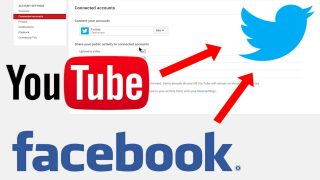
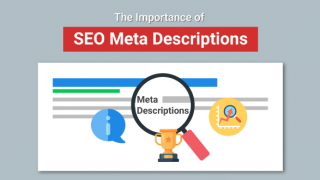


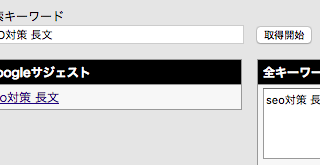





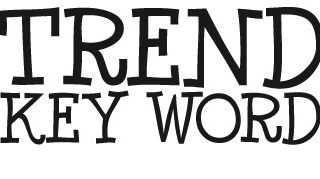
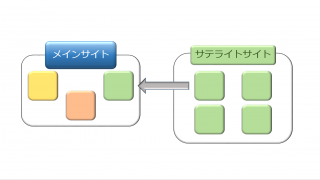



コメント
[…] ここまではアドセンスのアカウント取得についてのアカウント申請をしてみよう!で進めてきましたが、ここからはキーワードについてです。 アドセンスはキーワードで決まる!といっ […]